Word2019设置手动双面打印奇数页的方法
浏览:6日期:2024-01-25 18:53:56
下面给大家介绍的是Word2019设置手动双面打印奇数页的方法,具体操作步骤如下:
1、选择手动双面打印。打开原始文件,单击“文件”按钮,在弹出的“文件”菜单中单击“打印”命令,接着单击“单面打印”按钮,在展开的下拉列表中选择“手动双面打印”选项,如图所示。
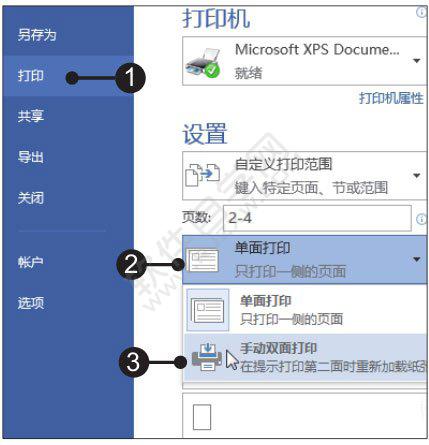
2、设置仅打印奇数页。单击“打印所有页”按钮,在展开的下拉列表中单击“仅打印奇数页”选项,如图所示。
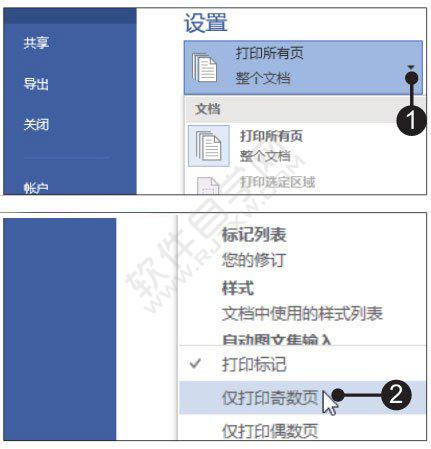
3、开始打印文档。设置完毕后单击“打印”按钮,如图所示,即可开始打印。
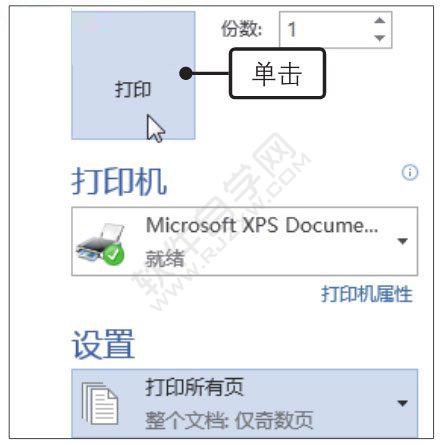
标签:
word
- 排行榜
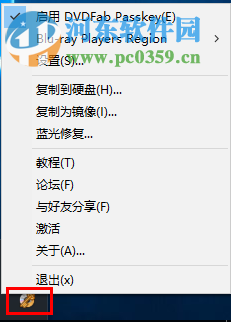
- DVDFab Passkey使用教程
- 1. 如何使用QQ分享屏幕
- 2. 为什么用QQ给电脑截图是黑色的,怎么办
- 3. 福昕阅读器如何压缩pdf大小
- 4. 企业支付宝申请,注册企业支付宝流程
- 5. 如何重新找回和加入已经退出的QQ群?
- 6. 蚂蚁花呗被风控了怎么办
- 7. 抖音怎么唱歌有伴奏的
- 8. 微信支付额度设置在哪里
- 9. 微信怎么开启付款码
- 10. 快压解压到一半不动了
 网公网安备
网公网安备